在日常电脑操作中,截屏功能扮演着重要角色,它通过系统快捷键实现快速屏幕捕捉,为用户带来便捷体验。然而,一些用户近期反馈电脑截屏快捷键按了没反应,导致无法正常使用该功能。这通常源于快捷键组合与其他软件冲突,例如输入法或即时通讯工具。本文将详细解析原因并提供逐步解决方案,帮助您恢复截屏功能。修改快捷键设置是核心方法,确保操作简单高效。
电脑截屏快捷键按了没反应怎么回事
1. 启动开始菜单:按下键盘上的Windows徽标键(位于左下角,带有微软四色旗标志),系统会弹出开始菜单界面,这是访问系统工具的第一步。
2. 定位截图工具:在开始菜单中搜索并找到系统自带的“截图工具”。如果未在默认位置显示,可展开“所有程序”列表仔细查找,确保工具图标可见以便后续操作。
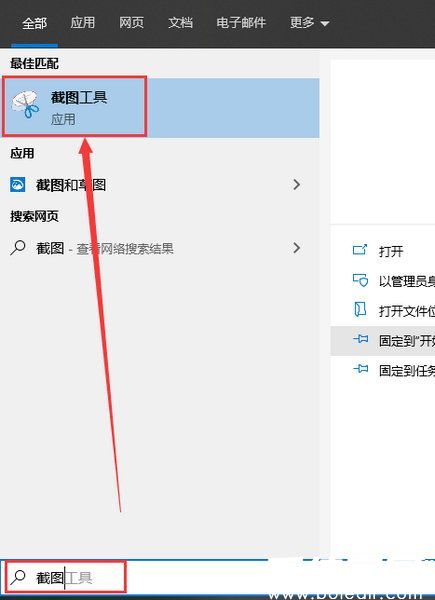
3. 打开属性设置:找到截图工具后,右键点击其图标,从弹出菜单中选择【属性】选项,进入配置界面进行定制化调整。
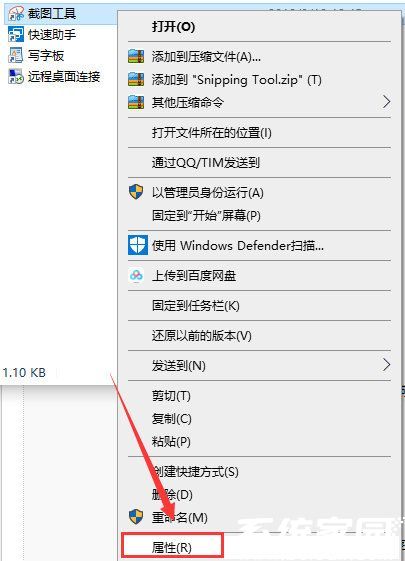
4. 检查快捷键栏:在属性选项卡中,切换到“快捷方式”标签页,查看快捷键设置区域。若该栏为空,表明当前无指定快捷键,这正是功能失效的常见原因,需手动添加新组合。
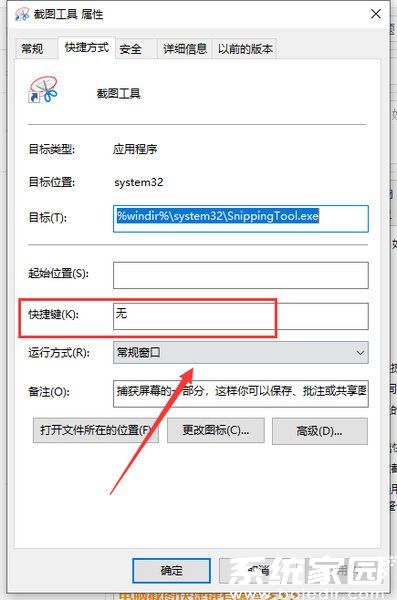
5. 定制新快捷键:在快捷键栏中输入自定义键位,例如选择字母“Z”,系统会自动生成组合键如【ctrl+alt+J】。这意味着后续需同时按下这三个键才能激活截图工具。这一步是关键,确保组合易于记忆和操作。
6. 避免冲突设置:为系统快捷截图定制快捷键时,必须避开与其他软件的冲突组合。例如,【ctrl+alt+Z】常被QQ占用,若使用此组合会导致截屏失败。建议优先测试不常用键位,或检查后台运行程序列表,确认无重叠后再保存设置。
7. 测试新快捷键:成功设置后,直接按住【ctrl+alt+J】即可呼出快捷截屏功能。若操作无误,屏幕应即时响应,完成截图动作,验证问题是否解决。
8. 备用激活方式:如果快捷键仍无响应,可检查任务栏底部的快捷截屏图标。直接点击该图标启动工具,这作为临时替代方案,适用于快捷键设置未生效的场景。
9. 使用QQ替代方案:若不修改系统设置,可借助QQ的截屏功能。在QQ登录状态下,按住【ctrl+alt+A】组合键激活截屏。对于特定需求如捕捉易关闭选项卡,则使用【ctrl+alt+shift+A】,先按住组合键,再移动鼠标至目标区域,松开【shift】完成操作,提供灵活应对策略。
综上所述,电脑截屏快捷键失效多由组合键冲突引起,通过上述步骤修改设置即可轻松修复。此外,定期检查键盘硬件状态或更新系统驱动也能预防类似问题。希望本指南帮助您恢复高效截屏体验,提升日常工作效率。

